Aumenta tu productividad al máximo con el nuevo panel de Microsoft 365 en Microsoft Edge
Microsoft Edge cuenta con un panel para las aplicaciones y archivos de Microsoft 365. Utilizarlo te brinda una conexión segura a todo tu contenido de Microsoft 365 dentro de Edge. Este panel muestra los archivos más recientes y compartidos de Microsoft 365 guardados en OneDrive o SharePoint. En este tutorial, te mostraré la forma más fácil y rápida de acceder a los archivos más importantes para ti, todo desde una única fuente: el panel de Microsoft 365 en Microsoft Edge. Es la manera más rápida de volver al trabajo.

Para poder acceder al panel de Microsoft 365 en Microsoft Edge, necesitarás tener Microsoft 365, OneDrive y Microsoft Edge instalados en tu dispositivo.
Cómo mostrar el panel de Microsoft 365 en Microsoft Edge
Para comenzar, inicia sesión en tu cuenta de Microsoft utilizando Edge. Para hacerlo, abre una nueva pestaña en Edge. Si eres usuario regular de Edge, la nueva pestaña te resultará familiar. El navegador ofrece una barra de búsqueda, sitios anclados y un feed de noticias con artículos relevantes para ti o tu organización, a menos que hayas desactivado ese feed.
La Figura A no muestra ningún artículo porque configuré la visualización en Enfocada. Puedes acceder a esta configuración haciendo clic en el icono de Configuración. La pestaña de Microsoft 365 se encuentra en el menú inferior. Dependiendo de tu configuración, puede estar en el centro de la página.
Si no ves Microsoft 365 en el menú y tienes más de una cuenta, asegúrate de que estás en tu cuenta de Microsoft. De lo contrario, cambia a ella haciendo clic en el ícono de Microsoft en la esquina superior derecha y seleccionando tu cuenta de Microsoft (Figura B).
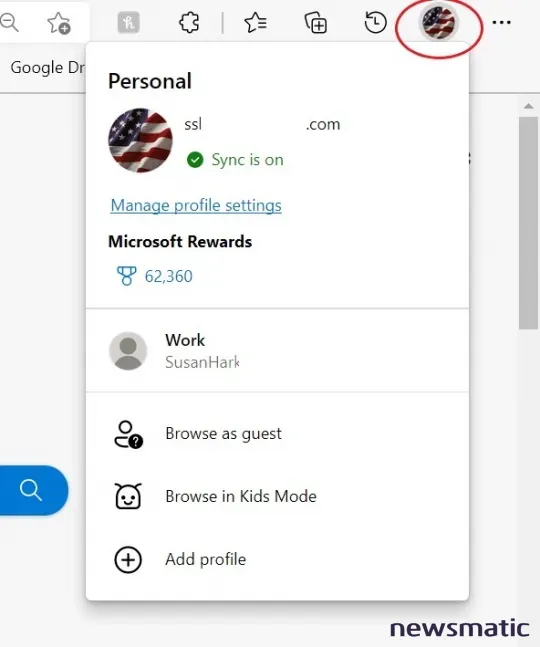
 Cómo pinchar sitios web y documentos en la barra de tareas de Windows 11
Cómo pinchar sitios web y documentos en la barra de tareas de Windows 11Haz clic en la pestaña de Microsoft 365 para mostrar el panel, que muestra tiles para Microsoft 365, SharePoint, eventos próximos en Outlook y otras aplicaciones ancladas. Desplázate hacia abajo hasta que veas la lista de archivos usados más recientemente (Figura C). Si utilizas Google Docs, la configuración se asemeja a ese panel.
Cómo utilizar el panel de Microsoft 365 en Microsoft Edge
Los archivos utilizados más recientemente se ordenan en la parte superior para un acceso rápido. Puedes abrir un archivo en la aplicación web o en la aplicación de escritorio. También puedes compartir un documento o realizar la mayoría de las tareas a través del panel. Al cerrar el archivo, volverás al panel, lo cual es quizás la guinda del pastel. Una de las cosas que muchos usuarios encuentran frustrante es tener que ir y venir entre aplicaciones abiertas. El panel elimina muchos clics al estar siempre abierto y listo para su uso.
Si necesitas abrir una de las aplicaciones de Microsoft 365, haz clic en el Lanzador de aplicaciones en la esquina superior derecha. Cuando hayas terminado, cierra el archivo y regresa al panel. Incluso puedes abrir el correo de Microsoft de esta manera.
Si no te gusta el diseño, haz clic en el ícono de Diseño y cámbialo. Como puedes ver en la Figura D, el mío está configurado en Informativo. Este diseño muestra el feed de noticias solo si haces clic en Mi feed en el menú.
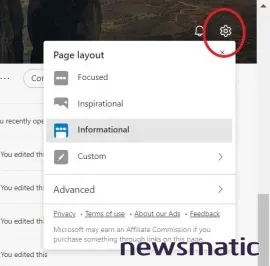
Cómo ordenar los archivos en Office.com
En la parte inferior del panel, haz clic en el enlace Más en Office.com. Verás los mismos archivos pero con algunos filtros (Figura E). Son autoexplicativos, pero la pestaña de Favoritos mostrará los archivos anclados. Si tienes una actualización más reciente, estos filtros estarán en el panel.
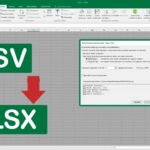 Cómo abrir un archivo .txt o .csv en Microsoft Excel
Cómo abrir un archivo .txt o .csv en Microsoft ExcelCómo solucionar problemas con el panel de Microsoft Edge
Si inicias sesión en tu cuenta de Microsoft y aún no ves la pestaña de Microsoft 365 en el menú, hay algunas cosas que puedes hacer:
- Asegúrate de estar conectado a internet.
- Pide a tu administrador de Microsoft 365 que lo active para ti.
- Repara Edge utilizando el Panel de Control de Windows. No perderás ninguno de tus marcadores ni configuraciones de perfil.
Comienza tu día en el panel de Edge
El panel de Microsoft 365 en Microsoft Edge tiene todos los archivos con los que trabajas y las aplicaciones que necesitas listas y esperando en un solo lugar. Cuando termines una tarea, puedes pasar rápidamente a otra. Nunca tendrás que abandonar el panel ni abrir otra aplicación.
En otras palabras, el panel elimina tareas tediosas y que consumen mucho tiempo. No solo tienes acceso rápido a tus archivos, sino que también puedes acceder a los archivos compartidos de manera igualmente rápida. Incluso puedes anclar archivos en la parte superior de la lista para acceder fácilmente a ellos. Puede haber días en los que nunca salgas del panel de Microsoft 365 en Microsoft Edge.
En Newsmatic nos especializamos en tecnología de vanguardia, contamos con los artículos mas novedosos sobre Software, allí encontraras muchos artículos similares a Aumenta tu productividad al máximo con el nuevo panel de Microsoft 365 en Microsoft Edge , tenemos lo ultimo en tecnología 2023.

Artículos Relacionados